还在为找不到想要的App而烦恼吗?或者因为开发者App无法安装在自己的iPhone上而头疼?爱思助手的自签名功能为你提供了一把解锁iOS设备潜力的钥匙。爱思将从零开始,为您提供一份保姆级的爱思助手IPA自签名教程,不仅涵盖详细的操作步骤,更深入探讨其背后的原理、潜在风险及常见问题,助您成为真正的iOS玩家。
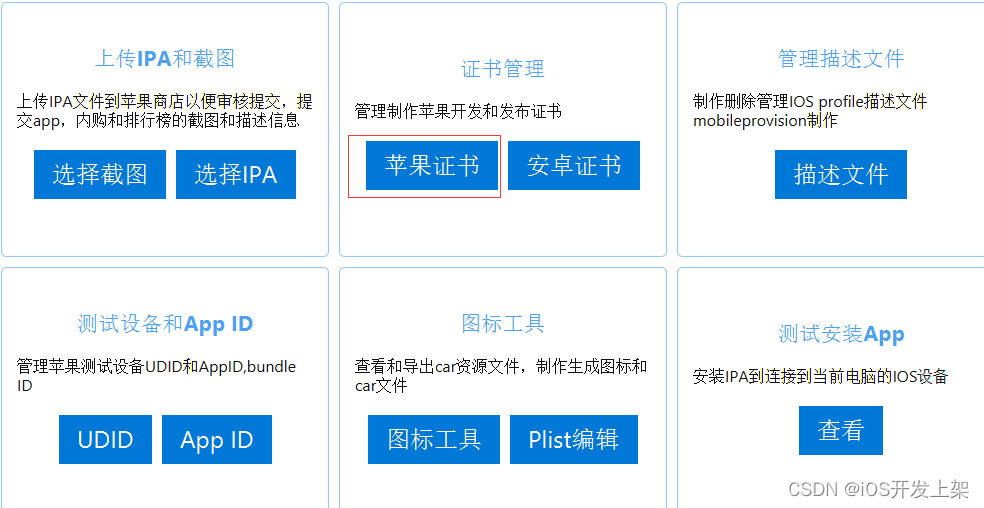
文章目录
一、告别闪退与无法安装:为何需要爱思助手自签名?
在苹果封闭的iOS生态中,所有App的安装都必须经过官方App Store的审核。而“自签名”技术,本质上是利用了苹果提供给开发者的测试功能。它允许我们使用个人Apple ID生成一个临时的开发证书,为.ipa(iOS安装包)文件进行签名,从而绕过App Store,将任何合法的App安装到自己的设备上。
- 安装商店没有的App: 比如一些开源应用、学习工具或修改版应用。
- 应用多开: 通过修改Bundle ID并重新签名,实现同一应用的多个副本共存。
- 开发者测试: 方便开发者在真机上快速测试自己的应用。
爱思助手则将这个过程图形化、简单化,让普通用户也能轻松上手。
二、准备工作:开始签名之旅的“四件套”
在开始之前,请确保你已准备好以下工具和文件,这将使整个过程事半功倍。
- 一台Windows或macOS电脑: 用于运行爱思助手。
- 最新版爱思助手: 请从其官方网站下载以确保安全。
- 一个有效的Apple ID: 用于生成签名证书。(强烈建议使用一个不常用的“小号”ID,以防万一)
- 需要签名的
.ipa文件: 确保文件来源可靠,避免恶意软件。
三、手把手教学:爱思助手IPA签名详细步骤
准备工作就绪后,让我们正式进入签名流程。请严格按照以下步骤操作。
步骤1:连接设备与打开工具箱
使用数据线将你的iPhone或iPad连接到电脑。打开爱思助手,等待设备信息成功读取。然后,在主界面的导航栏中找到并点击【工具箱】选项。
步骤2:找到IPA签名工具
在“工具箱”的众多功能中,找到【IPA签名】功能图标,点击进入签名界面。
步骤3:添加IPA文件与Apple ID
- 点击【添加IPA文件】,在弹出的窗口中选择你已经下载好的
.ipa文件。 - 在右侧“使用Apple ID签名”区域,点击【添加Apple ID】。在弹出的对话框中输入你的Apple ID账号和密码。
- 特别注意:如果你的Apple ID开启了双重认证,这里需要输入“App专用密码”而非你的登录密码。你可以访问苹果官方ID管理页面(appleid.apple.com)生成专用密码。
步骤4:执行签名
- 在左侧列表中,勾选刚刚添加的IPA文件。
- 在右侧Apple ID列表中,勾选你用于签名的Apple ID。
- 确认无误后,点击下方的【开始签名】按钮。
爱思助手会自动向苹果服务器请求证书并为IPA文件签名。这个过程通常很快,耐心等待进度条走完,提示“签名成功”即可。
步骤5:安装已签名的应用
签名成功后,爱思助手会自动打开已签名IPA文件所在的文件夹。你也可以在签名工具界面的“已签名”列表中找到它。此时,你可以直接通过爱思助手的【应用游戏】->【导入安装】功能,将这个处理过的IPA文件安装到你的设备上。
四、临门一脚:在iPhone/iPad上信任开发者证书
安装完成后,你会发现App无法直接打开,并提示“未受信任的开发者”。这是正常的安全机制,需要手动信任证书。
请在你的iPhone/iPad上按以下路径操作:
设置 -> 通用 -> VPN与设备管理
在“开发者APP”一